word如何快速创建目录?
文章目录
- 1,先自己写出目录的各级标题。
- 2、选中目标标题,然后给它们编号
- 3、给标题按照个人需求开始分级
- 4、插入域构建目录。
- 4.1、利用快捷键插入域构建目录
- 4.2、手动插入域构建目录
- 听懂掌声!学会了吗?
- 前提声明:我在此用的是wps里面的word,并不是微软office的word,不过思路应该是差不多的,二者很多按钮都一样。
1,先自己写出目录的各级标题。
举个例子。我写了这样几个字如图。

2、选中目标标题,然后给它们编号
1, 先选中标题内容;
2,然后点击【编号】按钮,选择里面的【多级标题】模板,任选一个

3,然后这些文字内容就变成了这样子。说明我刚才选中的内容,也就是这里的每一行文字内容都成为了这个【编号】中【分级标题】中【标题1】

3、给标题按照个人需求开始分级
1,中国 和 美国 是【标题1】,现在已经是了,不用动。
2,上海市 和 纽约市 是【标题2】。选中 上海市 这行字,然后再点击一下【标题2】,然后就变成如下图所示这样子了。
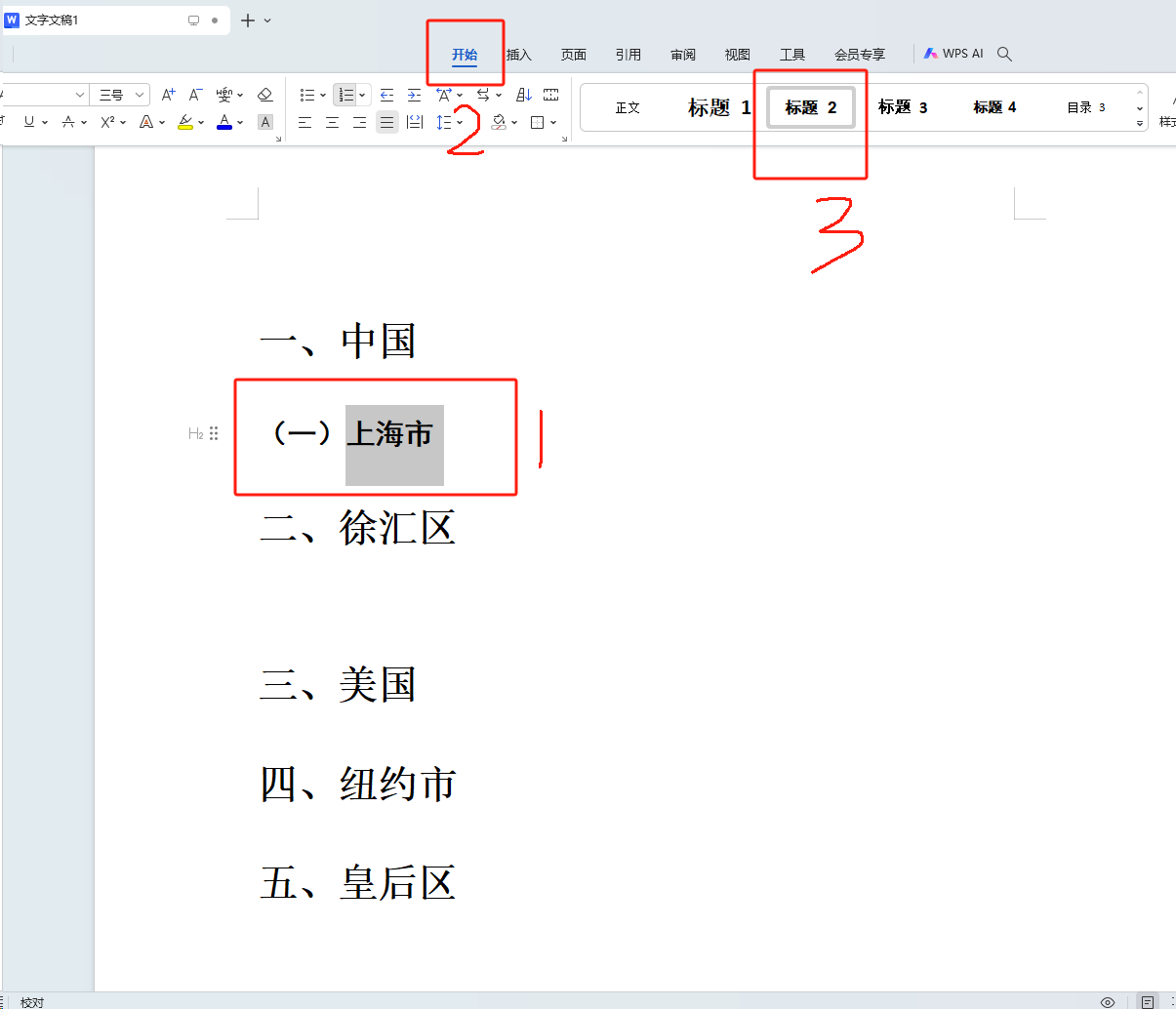
3,同样的道理,徐汇区和皇后区是 【标题3】,同样的操作。最后把所有的做完之后,就成了这样。

4、插入域构建目录。
4.1、利用快捷键插入域构建目录
1,在你希望插入目录的位置,那肯定是标题的前面了,快捷键就是按下Ctrl + F9,插入域代码。在花括号中输入TOC以表示目录生成命令。

2,然后再按下F9键刷新一下。目录就出来了

4.2、手动插入域构建目录
- 有的人用的是笔记本电脑嘛。然后它键盘上F9不是那么好按。
1,那你就手动插入域,在你希望插入目录的位置,选择【插入】-【文档部件】 
2, 然后在【文档部件】里面选择【域】
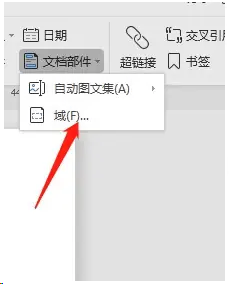
3,选择【创建目录】,【确定】

4,然后目录就出来了。

听懂掌声!学会了吗?
office的word也是一样的道理。
